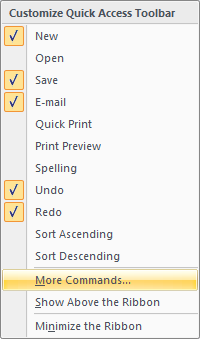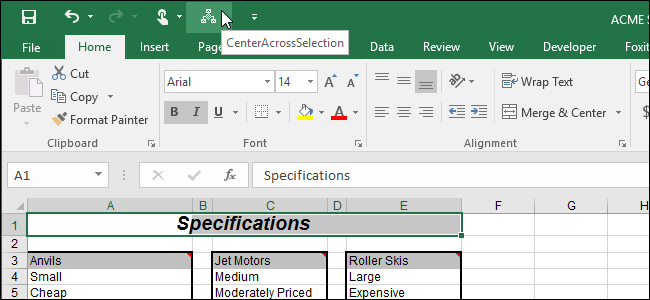Gebruik je de Windows Calculator om uit te voerensnelle berekeningen tijdens het bouwen van spreadsheets in Excel? U kunt tijd besparen door de rekenmachine toe te voegen aan de werkbalk Snelle toegang in Excel, zodat u het programma niet hoeft te verlaten om toegang te krijgen tot de rekenmachine.
Klik hiervoor op de pijl omlaag aan de rechterkant van de werkbalk Snelle toegang en selecteer Meer opdrachten in het vervolgkeuzemenu.

Selecteer op het werkbalk Snelle toegang in het dialoogvenster Excel-opties de optie Opdrachten die niet op het lint staan in de vervolgkeuzelijst Kies opdrachten uit.
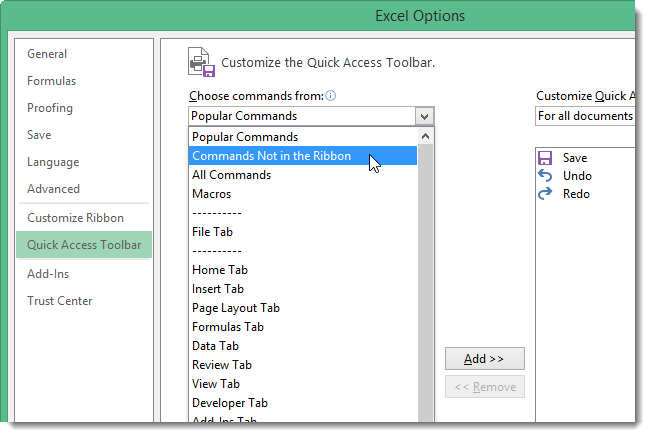
Scroll naar beneden in de lange lijst en selecteer Rekenmachine. Klik op Toevoegen om de rekenmachine toe te voegen aan de werkbalk Snelle toegang.

Klik op OK om de wijziging te accepteren en het dialoogvenster Excel-opties te sluiten.

U ziet een rekenmachine-pictogram in Snelle toegangWerkbalk. Wanneer u uw muis over het pictogram beweegt, wordt er een hint weergegeven met de tekst 'Aangepast'. Ondanks het label wordt de Windows Calculator geopend wanneer u op het pictogram klikt.

Dezelfde procedure werkt ook voor het toevoegen van de Windows Calculator aan Excel 2010.